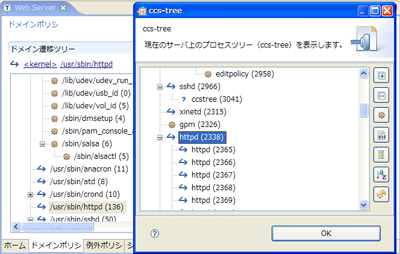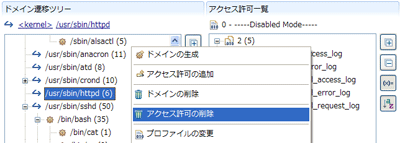|
||||||||||||||
| 前のページ 1 2 3 次のページ | ||||||||||||||
| httpdプロセスのドメインを探す | ||||||||||||||
|
今回紹介するサーバ環境では、Webサーバはhttpdプロセスとして動作しています。TOMOYO Linuxでアクセス制御を学習させるためには、まずはこのプロセス名から対応するドメインを探してみましょう。 TOMOYO GUIには、現在動作中のプロセスからドメインを選択するダイアログが用意されています。「ドメインポリシ」ページの中央一番下のボタンをクリックすることで「ccs-tree」ダイアログが表示されます。 ccs-treeダイアログでは、現在の接続先サーバのプロセスツリーを表示します。ここから、目的のhttpdプロセスを探して選択すると、「ドメインポリシ」ページ内の「ドメイン遷移ツリー」でhttpdプロセスが動作するドメインを簡単にみつけられるようになります。 選択の結果、httpdプロセスは「<kernel> /usr/sbin/httpd」ドメインで動作していることがわかりました。 |
||||||||||||||
| httpdドメインの学習の開始 | ||||||||||||||
|
学習を開始する前に、すでにこの「<kernel> /usr/sbin/httpd」ドメインにアクセス制御が学習されている場合は、そのアクセス制御を削除しておきましょう。 アクセス制御を削除するには、ドメインを選択し、右クリックして表示されるメニューから「アクセス許可の削除」を選択します。 この作業を行うと「アクセス許可一覧」ビューの中身が空になります。また、ドメイン名の右に表示されているアクセス許可の数をあらわす「()」内の数字が「0」になります。 それでは、学習を開始しましょう。 「<kernel> /usr/sbin/httpd」ドメインを選択し、右クリックして表示されるメニューから「プロファイルの変更」を選択します。 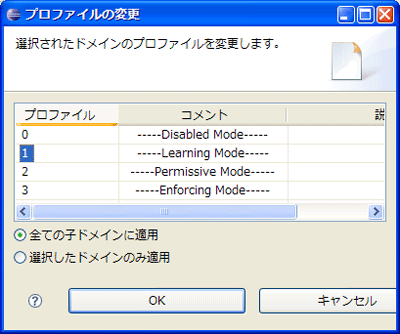 図4:プロファイルの変更ダイアログ 表示された「プロファイルの変更」ダイアログ(図4)から、ファイルアクセス制御の学習を行うためのプロファイルである「プロファイル1」をダブルクリックするか、選択した状態で「OK」ボタンを押下します。 「アクセス許可一覧ツリー」の上部でプロファイルが「1」に変わったことが確認できます(図5)。 |
||||||||||||||
| 学習操作 | ||||||||||||||
|
今回はドキュメントルート以下の静的なコンテンツのみを参照可能にします。すでにTOMOYO Linuxは学習状態になっているため、Webブラウザを使って閲覧を許可したいコンテンツを適当に参照してください。 ここでは、ドキュメントルート以下の「index1.html」と「index2.html」「index3.html」を閲覧したとします。 また、Webサーバの停止と起動もできなくてはなりませんので、サーバ上でWebサーバの停止と起動処理も行っておいてください。 |
||||||||||||||
|
前のページ 1 2 3 次のページ |
||||||||||||||
|
|
||||||||||||||
|
|
||||||||||||||
|
||||||||||||||
|
|
||||||||||||||
|
||||||||||||||
|
|
||||||||||||||
|
||||||||||||||